Planner aitab meil visualiseerida oma tööd lõbusalt ja paindlikult, kuid teades, millises plaanis sa oled võib olla keeruline, eriti siis, kui oled 50 eri plaanide liige, mis näeb välja põhimõtteliselt sama.
Seal tulevad targad taustad sisse. Nutika taustaga saate oma Planneri tahvliid kohandada, et saaksite kiiresti õige plaani leida.
Nutikad taustad võimendavad sama kujundaja funktsiooni, mis soovitab PowerPointis loovalt kujundatud malle, mis aitavad teil korrastada oma Planneri tahvliid, kus on erinevad värsked ja asjakohased pildid. Designer vastab teie plaani tiitlile, kus on kvaliteetsed taustapildid – kohvik, mis on teie jaoks mõeldud teie veebiturunduse lepingule, mis on teie Raekoja koosoleku plaani City Skyline.
-
Alustamiseks valige menüüst . .. käsk plaani sätted .
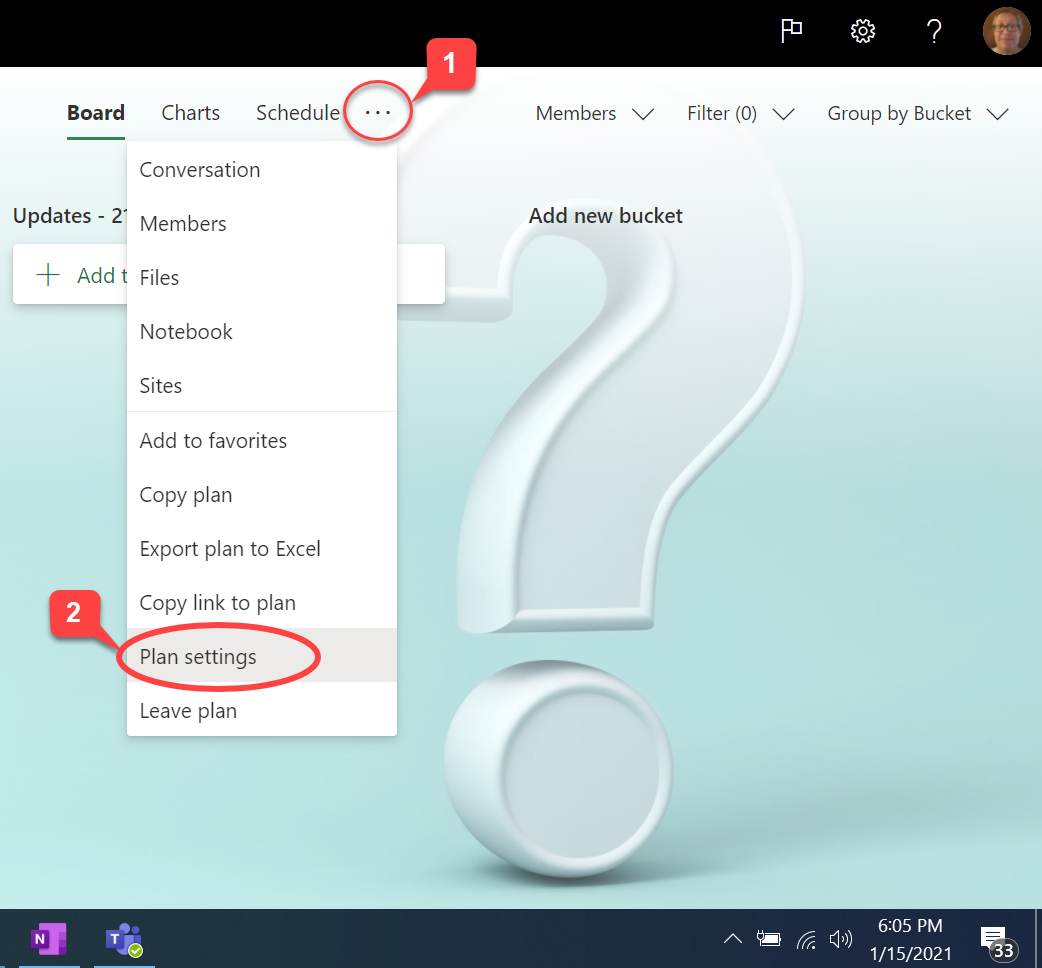
-
Paan plaani sätted kuvatakse rakenduse servas. Valige vahekaardi üldist jaotises soovitatud taustadpilt, mida soovite kasutada, ja seejärel klõpsake nuppu Sule (ülal paremas ülanurgas olev X ).










